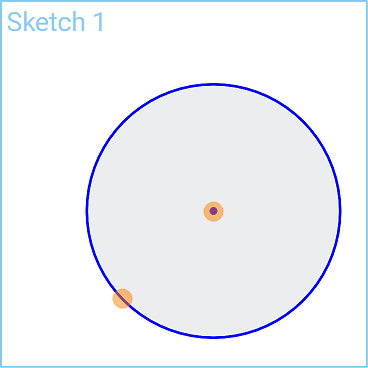Cercle à partir du centre
Cercle à partir du centre
![]()
![]()
![]()
Esquissez un cercle Cercle à partir du centre en commençant par centre.
Raccourci : c
L'outil d'esquisse Cercle à partir du centre vous permet d'esquisser un cercle en commençant par son centre.
Cliquez sur la fonction Esquisse dans la barre d'outils Fonctions pour créer une nouvelle esquisse. Sélectionnez un plan dans la zone graphique.
Sélectionnez l'outil d'esquisse Cercle à partir du centre dans la barre d'outils d'esquisse. Cliquez pour définir le centre, puis cliquez à nouveau pour définir le rayon. Vous pouvez également cliquer et faire glisser le pointeur pour définir le centre, puis relâcher pour définir le rayon. Si vous le souhaitez, immédiatement après la création du cercle, saisissez une valeur numérique pour le diamètre et appuyez sur la touche Entrée de votre clavier pour dimensionner le cercle.
Étapes
- Cliquez sur l'icône représentant un Cercle à partir du centre (
 ).
). - Cliquez pour définir le centre.
- Cliquez sur un deuxième point pour définir le rayon.
Alternativement :
- Cliquez sur l'icône représentant un Cercle à partir du centre (
 ).
). - Cliquez et faites glisser le pointeur pour définir le centre, puis relâchez pour définir le rayon.
Si vous le souhaitez, immédiatement après la création du cercle, entrez une valeur numérique (ou tapez « =# » pour saisir une variable) pour le diamètre et appuyez sur Entrée. Cela permet de dimensionner le cercle sans avoir à utiliser l'outil de cote.
Pour saisir une variable dans n'importe quel champ de cote alors que la géométrie est déjà esquissée, le signe égal (=) n'est pas requis. Tapez « # » pour saisir une variable.